Kuidas parandada HomePodi ja kodurakendusi, mis nõuavad Apple ID parooli ja ei autenti
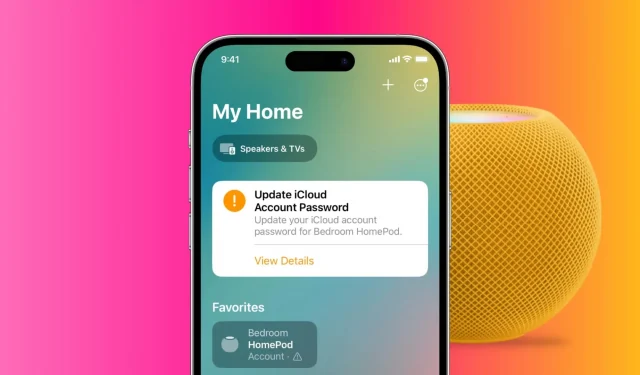
Kas sisestate oma iPhone’i või iPadi rakendusse Home õige Apple ID või iCloudi parooli, kuid autentimine ebaõnnestub? Selles juhendis käsitleme selle probleemi levinumaid põhjuseid ning anname samm-sammult veaotsingu ja tõrkeotsingu juhised, et saaksite HomePodi ja muude nutiseadmete kasutamise juurde tagasi pöörduda.
Sümptomid
Enne HomePodi kasutamist palutakse teil rakenduses Home värskendada oma iCloudi konto parooli.
- Kui olete oma Apple ID parooli muutnud,
- Kui Apple ID parooli autentimisest on möödunud palju aega või
- Kui Apple usub, et tegemist on mingi kõrvalekaldega, on vaja kontrollida.
Samuti võite rakenduse Home HomePodi paanil näha pisikest kriitilist hoiatusikooni (hüüumärgiga kolmnurka). See on normaalne ega tähenda, et teie HomePodiga oleks probleeme.
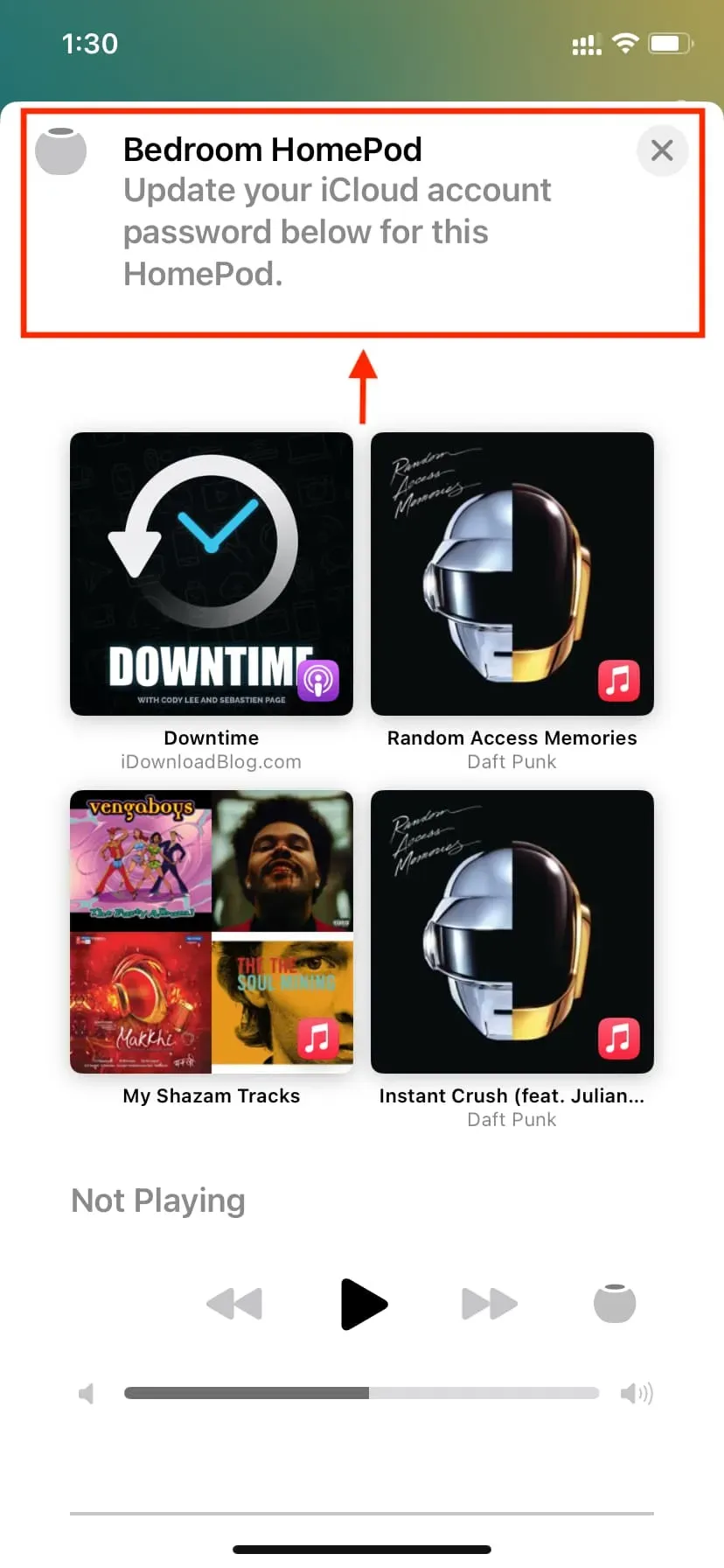
Probleem on selles, et isegi kui sisestate õige Apple ID parooli, see ei tööta ega ütle: “Teie Apple ID või iCloudi sisselogimiseks kasutatud parool on vale.” Muudel juhtudel jätkab see lihtsalt töötlemist. ja jääte jänni või ei kinnita, kas sisestatud parool on õige või vale.
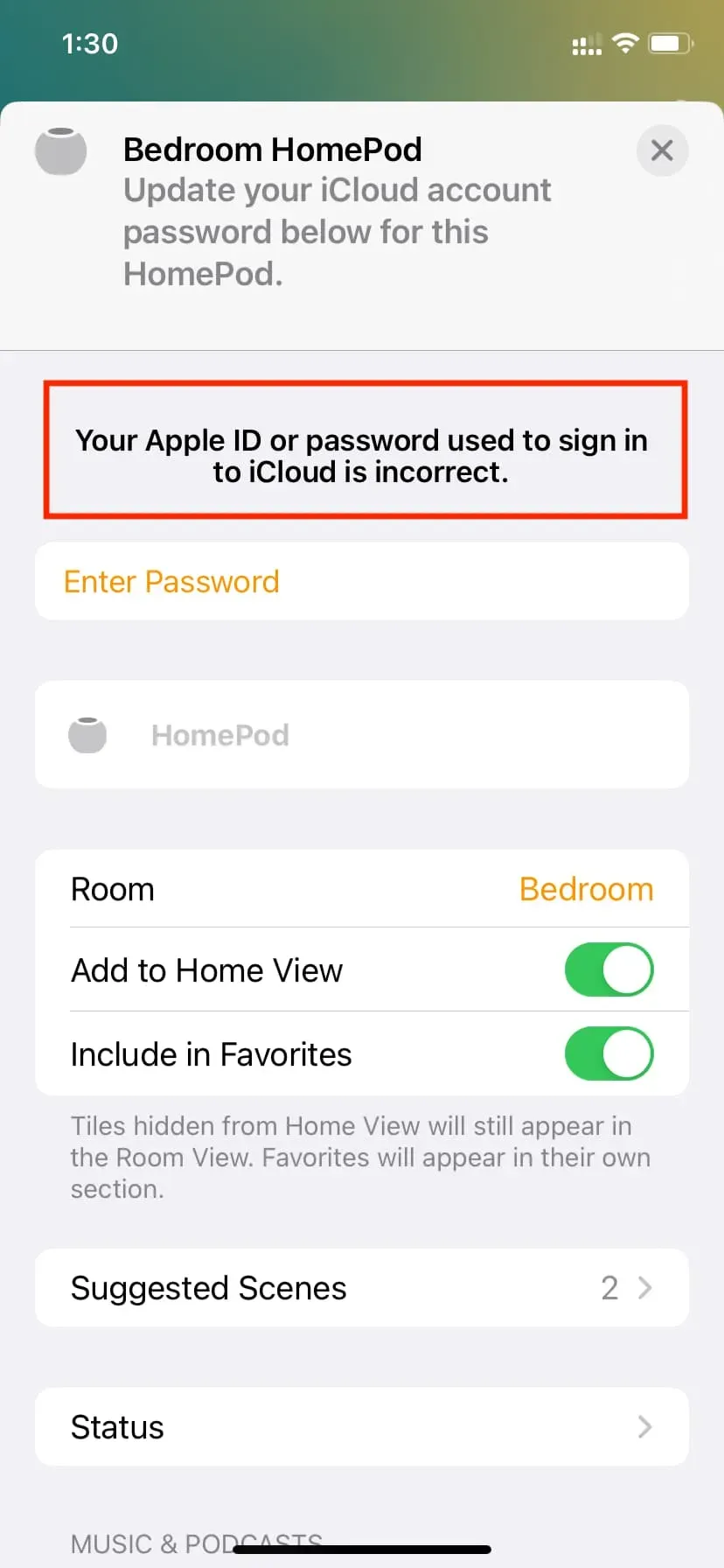
Mida teha, kui te ei sisesta oma iCloudi parooli?
Kui te seda probleemi ei lahenda, näete teadet „See tarvik pole saadaval. Selle haldamiseks, kui olete kodust eemal, seadistage kodukeskus.” Sel juhul ei saa te oma HomePodi peaaegu millekski kasutada. Näiteks:
- Siri ei tööta.
- Te ei saa seadistada taimereid, meeldetuletusi jne.
- Te ei saa HomePodis muusikat esitada Apple Musicu või muude võrguteenuste kaudu.
- Ja te ei saa sellega isegi oma Maci, iPadi või iPhone’i AirPlay heli esitada.
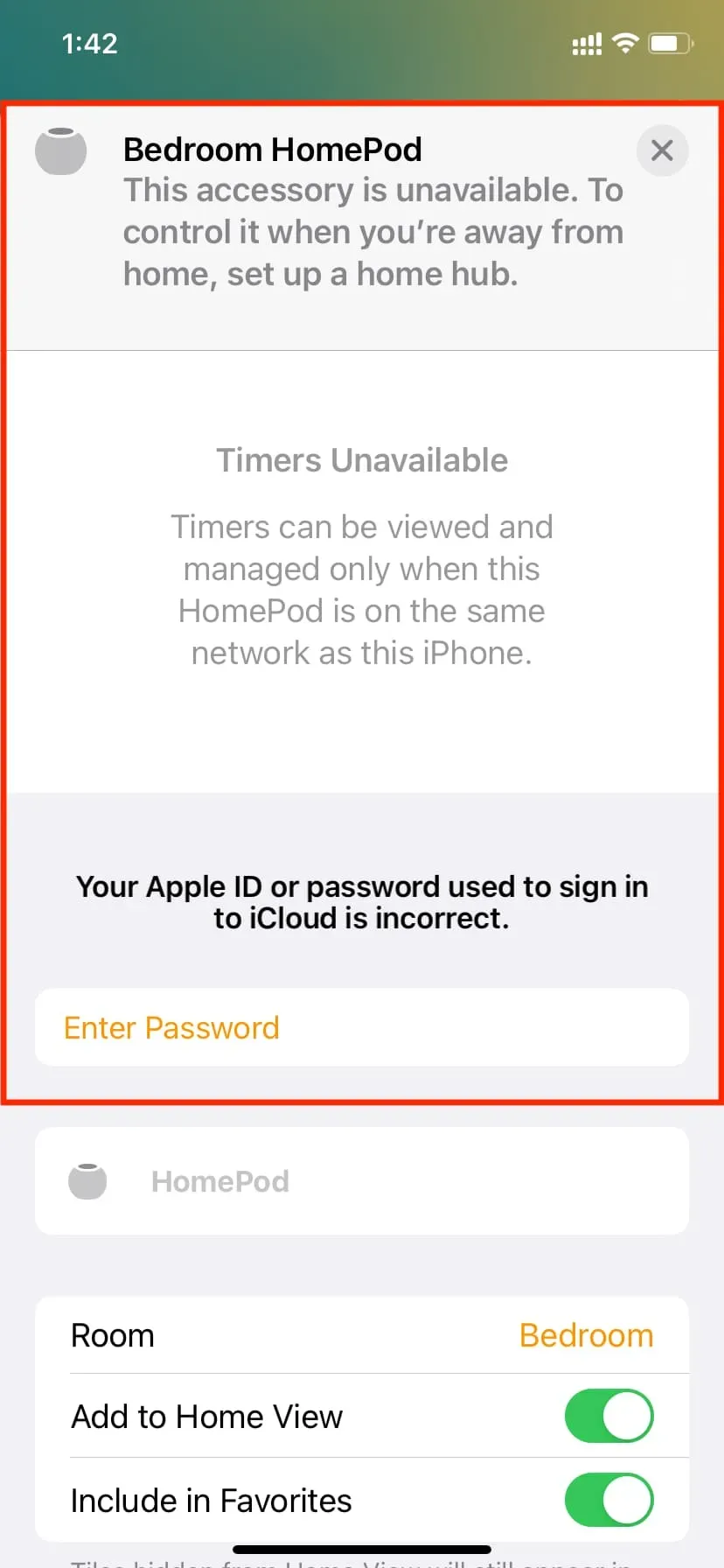
Vale Apple ID parooliga seotud probleemide lahendamise viisid rakenduses Home
Kontrollige uuesti oma Apple ID parooli
Kas olete 100% kindel, et sisestate õige Apple ID või iCloudi parooli?
Kontrollimiseks minge saidile iCloud.com mis tahes veebibrauseris peale Safari. Ja kui kasutate Safarit, ärge logige sisse Face ID või Touch ID-ga. Klõpsake “Kasuta teistsugust Apple ID-d” ja sisestage käsitsi oma Apple ID ja parool.
Kas teil õnnestus edukalt sisse logida? Kui jah, tähendab see, et mäletate oma Apple ID parooli; palun liikuge järgmise lahenduse juurde. Kui ei, siis lähtestage kiiresti oma Apple ID parool oma iPhone’i, iPadi või Maci abil.
Väljuge rakendusest Home ja avage see uuesti.
Kui sisestate oma Apple ID parooli rakendusse Home, App Store või Seaded, võite näha hoiatust, et protsess ebaõnnestus ja hoiatusteade jääb nähtavaks.
Kui aga sunniviisiliselt sulgete rakenduse (nt Kodu) ja avate selle uuesti, siis teade kaob.
Veenduge, et teie iPhone või iPad oleks Internetiga ühendatud
Enne jätkamist külastage veebisaiti veebibrauseris või esitage YouTube’i rakenduses video. See aitab kontrollida, kas teie seade on ühendatud toimiva WiFi-võrguga või mitte. Kui WiFi-ga on probleeme, parandage need esmalt.
Väike näpunäide, isegi kui teie Wi-Fi töötab: taaskäivitage Wi-Fi ruuter ja seejärel avage rakendus Home, et sisestada oma Apple ID parool.
Lülitage VPN välja
Kas teie iPhone, iPad või Wi-Fi ruuter on ühendatud VPN-iga? Enne Apple ID parooli sisestamist rakendusse Home lülitage see välja.
Taaskäivitage oma iPhone ja proovige uuesti.
Tihtipeale Apple ID parooli autentimine ebaõnnestub, ei näita kinnitust või jääb ajutiste tõrgete tõttu ekraanile kinni. Üks tõhus viis selle parandamiseks on lihtsalt iPhone või iPad välja lülitada ja uuesti sisse lülitada.
Kui taaskäivitamine on lõppenud, avage rakendus Home > puudutage bännerit Värskenda iCloudi konto parooli > sisestage oma parool > sisestage oma Apple ID parool ja puudutage autentimiseks Logi sisse. Pärast seda kaob see tüütu bänner Home rakendusest ja saate oma HomePodi uuesti kasutada.
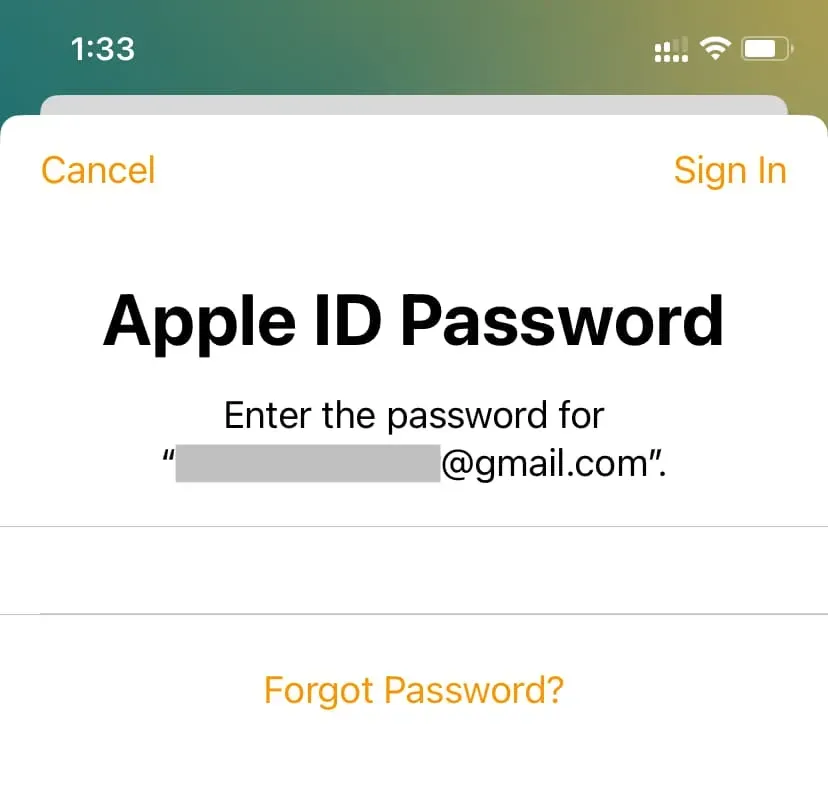
Taaskäivitage oma HomePod
Saate HomePodi taaskäivitada rakendusest Home, kuid kuna sellega on probleeme, ei pruugi te näha tavalist valikut selle rakendusest taaskäivitamiseks. Nii et eemaldage oma HomePod füüsiliselt ja ühendage see uuesti.
Kontrollige Apple’i ID-serveri olekut Apple’ilt.
- Minge sellele ametlikule Apple’i süsteemi oleku lehele .
- Otsige rohelisi punkte Apple ID, iCloudi konto ja sisselogimise, App Store’i, Find My, HomeKiti ja iOS-i seadme aktiveerimise kõrval.
- Kui nende kõrval on kollane või punane kujund, tähendab see, et Apple’i poolel on serveriprobleem ja peate ootama, kuni parandus on rakendatud. Sa ei saa midagi teha.
Taastage oma HomePod
Kas olete proovinud kõike, kuid ei saa ikka veel Home rakenduses viga “Uuenda iCloudi konto parooli” eemaldada? Sel juhul taaskäivitage oma HomePod:
- iPhone’i või iPadi rakendusest Home (mis ei pruugi töötada, kuna näete pidevalt rakenduses Home viga).
- Finderi või iTunesi kasutamine Macis või PC-arvutis
- Otse HomePodist
HomePodi lähtestamiseks ja taastamiseks võite kasutada ühte kahest viimasest meetodist. Kui see on tehtud, seadistage see uuesti.
Lähtestage iPhone’i võrguseaded
Kas ikka ei õnnestu Apple ID parooli sisestada ja HomePod uuesti tööle panna? Kui kasutate iCloudi parooli autentimiseks rakendust Home, lähtestage iPhone’i või iPadi võrguseaded.
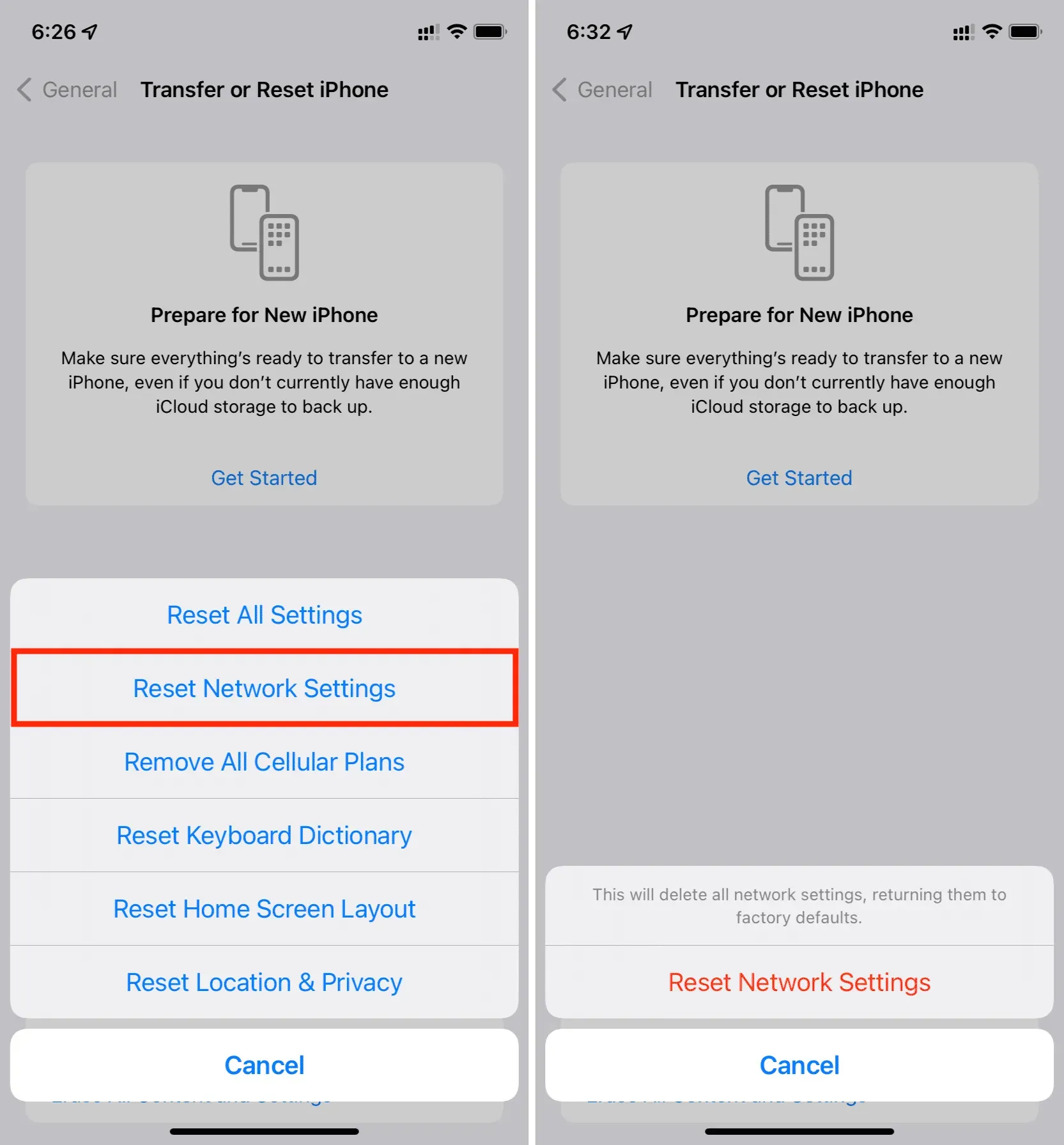
Proovige teist oma seadet
Kui te ei saa mõnes oma seadmes (nt iPhone’is) rakendust Home edukalt kasutada, kasutage oma iPadi või Maci rakendust Home ja sisestage sinna oma Apple ID parool. Kui see töötab, peaks tõrge automaatselt kaduma ka teie iPhone’i rakendusest Home.
Logige Apple ID-st välja ja logige uuesti sisse
See lahendus hõlmab iPhone’is või iPadis täielikult Apple ID-st või iCloudist väljalogimist ja uuesti sisselogimist. Pärast seda peaks see teie HomePodi automaatselt autentima ja eemaldama rakenduse Home parooli hüpikakna.
Desinstallige rakendus Home ja installige see uuesti.
Lõpuks, kui kõik muu ebaõnnestub, desinstallige rakendus Home ja laadige see uuesti alla. Selle jaoks:
- Esmalt taaskäivitage oma HomePod ja eemaldage see rakendusest Home.
- Seejärel desinstallige rakendus Home.
- Nüüd taaskäivitage oma iPhone ja laadige rakendus Home uuesti alla .
Hoiatus. Kui teil on rakendusse Home lisatud ainult üks või mitu HomePodi, ei tohiks see probleem olla. Kui sul on aga seadistatud palju nutiseadmeid, näiteks tuled, termostaadid, nutikad uksed jne, on nende uuesti seadistamine keeruline. Seega soovitame sel juhul paar tundi oodata ja seejärel järgida ülaltoodud lahendusi.



Lisa kommentaar